
ACDSee Luxea Video Editor 6破解版
版本:v6.0.0.1554 大小:255MB
类别:视频处理 时间:2023-09-01
立即下载提取码:5m8q
版本:v6.0.0.1554 大小:255MB
类别:视频处理 时间:2023-09-01
立即下载提取码:5m8qACDSee Luxea Video Editor 6破解版是一款功能强大且不错的视频编辑处理软件,也是该系列中最新最好用的版本。此外,拥有排列、编辑、分割、修剪、合并音频等强大功能,可以帮助你轻松解决所有问题。并且,用户还可以添加字幕、滤镜等等,非常强大哦。值得一提的是,今天我给大家带来的是“ACDSee Luxea Video Editor 6破解版”,该版本是经过大神精心破解过的,文件夹里面附带了破解补丁,可完美激活该软件,完成后就可以免费使用里面所有功能哦。下文我还精心准备了一份详细的图文安装破解教程,有需要的用户可以参考一下!有了这款软件之后,你就可以轻松处理视频了。不仅如此,里面的字体、颜色、大小等都是可以进行自定义设置的,满足于不同人群的需求。除此之外,这款软件体积也不大,内存不大的朋友也可以轻松进行安装使用哦。对这款软件感兴趣的小伙伴还在等什么,心动不如行动,快来下载体验吧!更多精彩、有趣的等你前来发现!
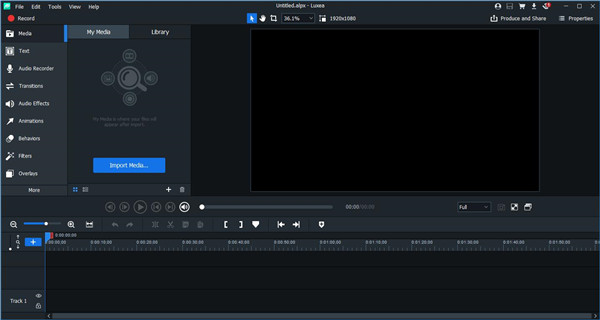
1、下载软件压缩包文件,双击打开源程序,开始进行安装

2、点击我接受许可协议,必须接受协议才能继续安装软件
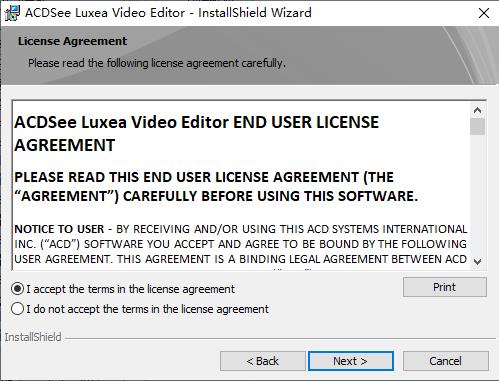
3、选择安装类型,默认即可
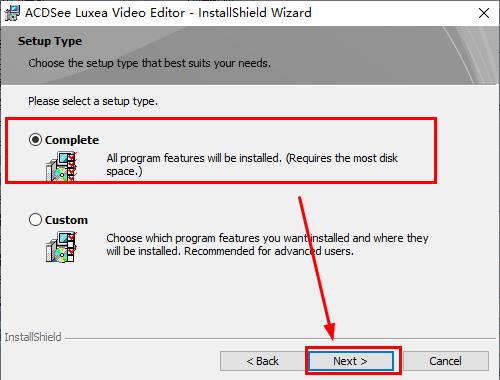
4、确认你的安装信息,也可以直接跳过,点击Install进行安装

5、软件安装完成,取消勾选,点击Finish,退出安装向导
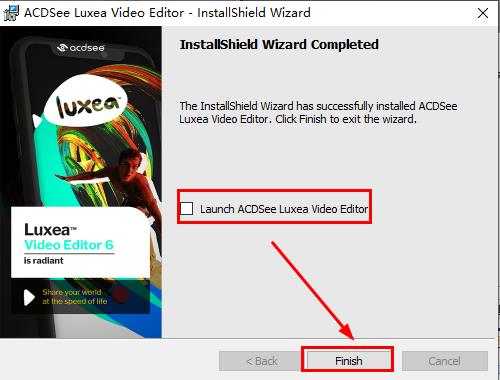
6、将fix文件下的破解文件复制到软件文件下,点击替换目标中的文件
安装向导默认设置的软件默认安装路径为:C:Program FilesACD SystemsACDSee Luxea
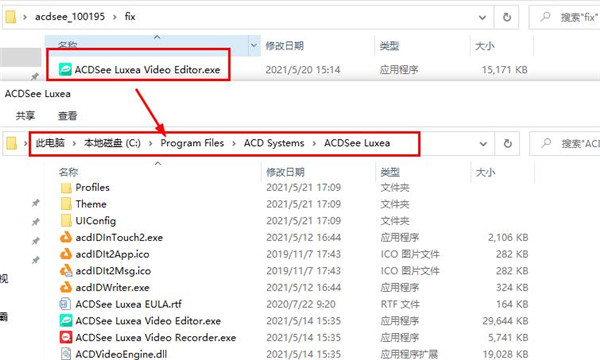
7、以上就是所有的破解安装教程,打开软件开始使用,无需注册登录,直接破解成功。
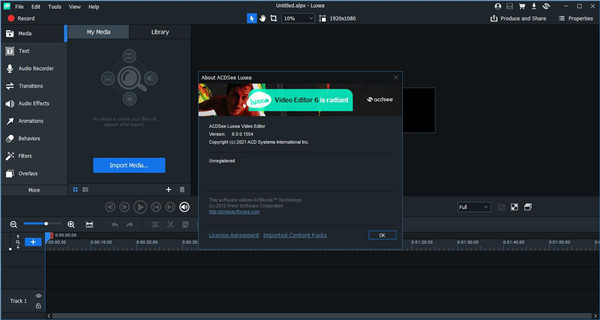
一、视频编辑和屏幕录制
1、记录
导入自己的素材,使用现有媒体或生成自己的素材。记录您的网络摄像头,麦克风或屏幕,并将其添加到您的项目中。
2、编辑
排列,编辑,分割,修剪和合并音频,视频和静止图像。添加效果,字幕,滤镜和过渡效果,使您的视频脱颖而出。
3、生产
完成并以各种格式和大小(包括4K)缩放视频。然后直接从应用程序在社交媒体上分享您的杰作。
二、改善性能
1、加紧
每秒最多支持60帧,您的视频和过渡效果将更加流畅,从而提供更丰富的观看体验。
2、根据您的需求定制
现在,您可以缩放时间轴以适合您的媒体,以查看大图。
3、从时间表控制
新的快捷方式使编辑更加容易。单击两次即可旋转媒体。在媒体之间复制和粘贴完善的过滤器。
4、节省时间和精力
更改剪辑的持续时间时,轻松管理介质之间的间隙。
5、认清
通过分离查看区域并将其移至其他屏幕,可以控制平台,以便更清晰地查看正在编辑的项目,非常适合全屏查看编辑。
6、管理您的经验
降低播放质量可加快编辑速度并最大程度地提高处理能力,而不会影响输出质量。
三、更多展现风格的方式
1、讲故事
通过添加20种不同样式之一的文字来丰富您的视频。自定义所需外观的字体,颜色,对齐方式,方向和格式。
2、更多创造力
利用可用的新过渡来传达您的愿景。
3、让颜色发光
将重点放在重要的颜色上。选择一种颜色突出显示,然后将剪辑的其余部分缩小为灰度。
四、表达你自己
1、创建病毒视频
想要成为YouTuber,在线游戏玩家或制作IGTV视频来树立您的品牌?是您的新业务合作伙伴。它使录制,编辑和展示才华变得容易。我们的预设分辨率可让您针对YouTube,Instagram或TikTok优化视频。除了视觉效果,您还可以添加字幕,粗体文本效果,配乐和声音效果。您还可以创建静止图像或GIF来宣传您的内容。还有什么使成为您的工具?您可以添加我们的新内容包。
2、增强您的内容
借助我们的新内容包,您可以为视频添加独特,富创意的内容。导入免版税图片,视频,音频,文本样式预设,行为和覆盖图的库。
一、使用时间轴工具栏
1、时间轴工具栏
具有许多可用于编辑视频的功能。
2、放大/缩小
放大以扩大轨道在时间轴上的外观,从而可以进行精确的编辑。缩小以浓缩轨道在时间轴上的外观,以查看整个项目。或按Ctrl + Shift + =或Ctrl + Shift +-。
3、缩放以适应时间线
放大或缩小以在时间轴上看到曲目的整个长度,从而给您带来更大的感觉。或者按按Ctrl + Shift + F。
4、撤消
使用撤消按钮可以撤消您的操作。或按Ctrl + Z键。
5、重做
使用“重做”按钮重复您撤消的最新操作。或按Ctrl + Y键。
6、分裂
使用“拆分”按钮将一个剪辑分为两个或多个剪辑。这使您可以在两个场景之间插入转场和其他剪辑。
选择要分割的片段,然后按“分割”按钮。或者按按Ctrl + Shift + S。
7、剪切
使用“剪切”按钮删除不需要的剪辑或剪辑部分。然后可以使用“粘贴”按钮将其粘贴。
选择要删除的剪辑,然后按“剪切”按钮。或按Ctrl + X键。
8、复制
使用复制按钮可复制曲目或曲目的各个部分。然后可以使用“粘贴”按钮将其粘贴。
选择要复制的片段,然后按复制按钮。或按Ctrl + C键。
9、粘贴
使用“粘贴”按钮将剪切或复制的剪辑添加到时间轴上的所需位置。
复制或剪切剪辑后,将播放头放在要粘贴的位置,然后按粘贴。或按Ctrl + V键。
10、向左/向右选择滑块
使用向左搜索选择滑块按钮可在时间轴上找到选择的开始。使用“向右搜索”选择滑块按钮可在时间轴上找到选择的结尾。如果您正在查看放大的时间轴,或者正在使用较大的选择,则此功能很有用。
11、寻求播放头
使用“搜索到播放头”按钮在时间轴上找到播放头。如果您正在查看放大的时间线,这将很有用。
将播放头移到时间轴的开始/结束
使用这些按钮可将播放头移动到时间轴的开头(向上翻页)或移动到时间轴上的媒体的末尾(向下翻页)。
12、添加曲目
使用“添加轨道”按钮可以将任意数量的轨道添加到时间线。
还可以通过右键单击时间轴来访问剪切,复制和粘贴。
也可以使用键盘快捷键访问这些功能。
您可以使用以下键盘快捷键来加快视频编辑过程。
一、编辑中
Ctrl + Shift + =
放大时间轴。
Ctrl + Shift +-
缩小时间轴。
Ctrl +鼠标滚轮
放大或缩小时间轴。
Alt + =
扩展时间轴的高度。
Alt +-
减少时间轴的高度。
向上翻页
将播放头跳到时间轴的开头。
向下翻页
将播放头跳到时间轴的末尾。
左箭头
在时间轴上将播放头向后移动一帧。
右箭头
在时间轴上将播放头向前移动一帧。
向上箭头
向后跳到下一媒体的开头或结尾。
向下箭头
向前跳到下一媒体的开头或结尾。
Ctrl + Alt + C
复制所选媒体的属性。这些属性包括混合模式,不透明度,位置和旋转设置。
Ctrl + Alt + P
将属性粘贴到所选媒体上。
Ctrl + 2
切换为选定剪辑打开和关闭的“属性”窗格。
Ctrl + 1
显示或隐藏内容窗格。
Ctrl + Alt + T
从时间轴中删除所有内容。
Ctrl + Alt + R
从“我的媒体”中删除所有媒体。
Ctrl + Alt + S
删除所有标题。
Shift + C
在时间轴上添加标题。
F
打开项目以全屏查看。
在“我的媒体”中选择了媒体…
Alt + A
将媒体添加到时间线上播放头的当前位置。
Alt + P
启动媒体预览。
Alt + T
打开“媒体详细信息”对话框。
Ctrl + Alt + O
打开媒体的文件位置。
工具和效果
二、在时间轴上选择一个剪辑…
空格键
在时间轴上播放或暂停媒体。
Alt + M
在播放过程中使媒体静音。
Alt + F
在时间轴上播放头的位置创建静止图像或冻结帧。您可以自定义冻结帧的持续时间。
Alt + A
所选剪辑的音频切换到可编辑状态。请参阅调整音频。
Alt + S
分离所选剪辑的音频和视频。音频将移至上方的轨道。请参阅调整音频。
Alt + C
将“剪辑速度”效果添加到所选剪辑。
Alt +向左键
将所选剪辑左侧的所有媒体添加到时间轴上的当前选择。
Alt +右箭头
将所选剪辑右侧的所有媒体添加到时间轴上的当前选择中。
左箭头
在时间轴上将播放头向后移动一帧。
右箭头
在时间轴上将播放头向前移动一帧。
Ctrl +向左键
将显示区域中的媒体向左移动一个单位。单位取决于您的变焦等级。
Ctrl +右箭头
将“显示”区域中的媒体向右移动一个单位。单位取决于您的变焦等级。
Ctrl +向上箭头
将显示区域中的媒体上移一个单位。单位取决于您的变焦等级。
Ctrl +向下箭头
将“显示”区域中的媒体向下移动一单位。单位取决于您的变焦等级。
Ctrl + Shift +左箭头
将播放头移到时间轴上的上一个媒体的开头。
Ctrl + Shift +右箭头
将播放头移到时间轴上的下一个媒体的开头。
Ctrl + Alt + E
扩展时间轴上已应用滤镜的剪辑的高度,以露出滤镜条以进行调整。请参阅向媒体添加过滤器。
Ctrl + Shift + L
将剪辑向左旋转90度。
Ctrl + Shift + R
将剪辑向右旋转90度。

猎文小说安卓版17.98 MBv5.38.01
下载
微信老年版245.88Mv8.0.58
下载
照片编辑器Photo Editor免费版7.68Mv11.5
下载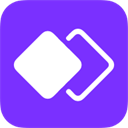
分身大师App68.62Mv5.1.1.1016
下载
56视频破解版45.31MBv6.1.3
下载
愤怒的小球破解版30.67MBv1.1.4
下载
无悔入华夏手游破解版179.17MBV58
下载
我还能走破解版60.16MBv1.0.0
下载
影视城app2.65MBv3.2
下载
东方可儿百变彩妆无限金币钻石版50.6MBv1.6.0
下载洛雪音乐助手电脑版 v2.11.0免费版93.34M
下载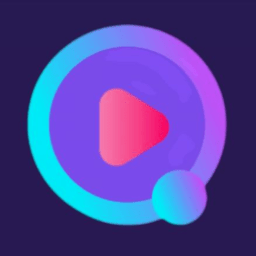
包子影视免费版12.12 MBv1.0.2
下载
火影忍者究极觉醒3全人物金手指版520MBv2021.01.04.16
下载
欧朋浏览器极速版赚钱app19.14Mv13.03.0.4
下载
彩虹直播破解版18.31MBv1.1.0
下载